Correção: tela azul BEDaisy.sys ao iniciar jogos
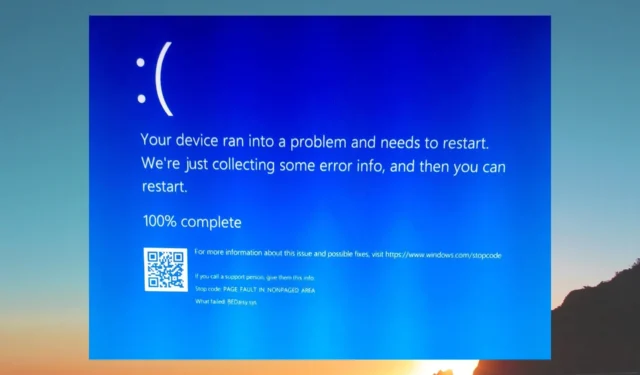
Muitos de nossos leitores relataram que, quando iniciam qualquer jogo em seus PCs, eles são tratados com o erro BSoD do BEDaisy.sys. Este erro de tela azul da morte trava o PC e eles não conseguem jogar determinados jogos.
Neste guia, forneceremos uma lista de soluções que ajudarão você a resolver o erro BSoD BEDaisy.sys no seu PC, após o qual você poderá jogar sem problemas. Vamos direto ao assunto.
O que está causando o erro BSoD BEDaisy.sys?
Fizemos algumas pesquisas e depois de passar por vários relatórios de usuários, preparamos uma lista de razões que podem desencadear o erro BSoD BEDaisy.sys ao iniciar jogos.
Agora vamos aplicar as diferentes soluções e tentar resolver o erro BEDaisy.sys BSOD.
Como posso resolver o erro BSoD do BEDaisy.sys?
1. Reinstale o jogo problemático
- Pressione a Wintecla para abrir o menu Iniciar .
- Abra o Painel de Controle .
- Selecione Programas e Recursos .
- Clique no jogo e aperte o botão Desinstalar .
- Siga as etapas na tela para remover completamente o jogo.
- Visite o site oficial do jogo e reinstale o jogo sem interrupções.
2. Verifique a integridade dos arquivos do jogo
- Inicie o cliente Steam.
- Clique em Biblioteca na parte superior.
- Clique com o botão direito do mouse no seu jogo no painel esquerdo e selecione Propriedades .
- Clique em ARQUIVOS LOCAIS .
- Selecione a opção Verificar a integridade dos arquivos do jogo .
- O Steam começará a verificar os arquivos do jogo e corrigirá se encontrar algum problema.
As chances são de que os arquivos do jogo estejam corrompidos ou tenham alguns problemas, que podem ser resolvidos ou pelo menos identificados verificando a integridade dos arquivos do jogo.
3. Execute varreduras SFC e DISM
- Pressione a Wintecla para abrir o menu Iniciar .
- Digite prompt de comando e execute-o como administrador.
- Digite o comando abaixo e pressione Enter.
sfc /scannow - Aguarde o término do processo.
- Digite os comandos abaixo e pressione Enterapós cada um.
Dism /Online /Cleanup-Image /CheckHealthDism /Online /Cleanup-Image /ScanHealthDism /Online /Cleanup-Image /RestoreHealth - Reinicie o seu PC.
A correção de arquivos de sistema corrompidos também pode ajudar a resolver o erro BSoD do BEDaisy.sys, pois pode haver chances de que alguns arquivos importantes do sistema não possam ser carregados e exigidos pelo jogo.
De qualquer forma, sugerimos outra solução que roda automaticamente no seu PC e corrige arquivos corrompidos que geram problemas de tela.
4. Reinstale os drivers de rede
- Pressione a Wintecla para abrir o menu Iniciar .
- Digite Gerenciador de Dispositivos e abra-o.
- Expanda a seção Adaptadores de rede .
- Clique com o botão direito do mouse no driver de rede e selecione a opção Atualizar driver .
- Selecione a opção Pesquisar drivers automaticamente .
- Instale a atualização mais recente e reinicie o seu PC.
A falha na comunicação com o servidor geralmente pode fazer com que os jogos travem e lancem erros BSoD, como BEDaisy.sys. Você pode tentar atualizar o driver de rede e verificar se isso resolve o problema ou não.
5. Desative a tecnologia Intel Turbo Boost
- Desligue o computador.
- Pressione Escpara entrar no menu do BIOS .
- Selecione Configuração do BIOS/Plataforma (RBSU) .
- Escolha Opções de desempenho .
- Altere a opção Tecnologia Intel Turbo Boost para Desativado.
- Salve as alterações pressionando F10a tecla e reinicie o seu PC.
Muitos dos relatórios de nossos leitores sugerem que desabilitar a tecnologia Intel Turbo Boost os ajudou a resolver o erro BEDaisy.sys.
Isso ocorre porque ativar esse recurso utiliza mais recursos e, por sua vez, aumenta a temperatura do PC, causando todos os tipos de travamentos. Simplesmente desative-o e verifique se isso corrige o problema ou não.
Deixe-nos saber nos comentários abaixo, qual das soluções acima corrigiu o problema do erro BEDaisy.sys.



Deixe um comentário